Dodavanje tablica u OpenOffice Writer.
Tablica je jedan od načina podnošenja podataka. U elektroničkim dokumentima tablice se pojednostavljuju zadatak pružanja kompleksnih složenih informacija vizualizacijom. Ovo je živopisan primjer, pomoću kojeg stranica teksta postaje razumljivija i čitljivija.
Pokušajmo utvrditi kako možete dodati tablicu u uređivač teksta OpenOffice Writera .
sadržaj
Dodavanje tablice u OpenOffice Writer
- Otvorite dokument u koji želite dodati tablicu
- Postavite pokazivač na područje dokumenta u kojem želite vidjeti tablicu
- Na glavnom izborniku programa, kliknite tablicu , a zatim odaberite Umetni s popisa, a zatim opet tablicu
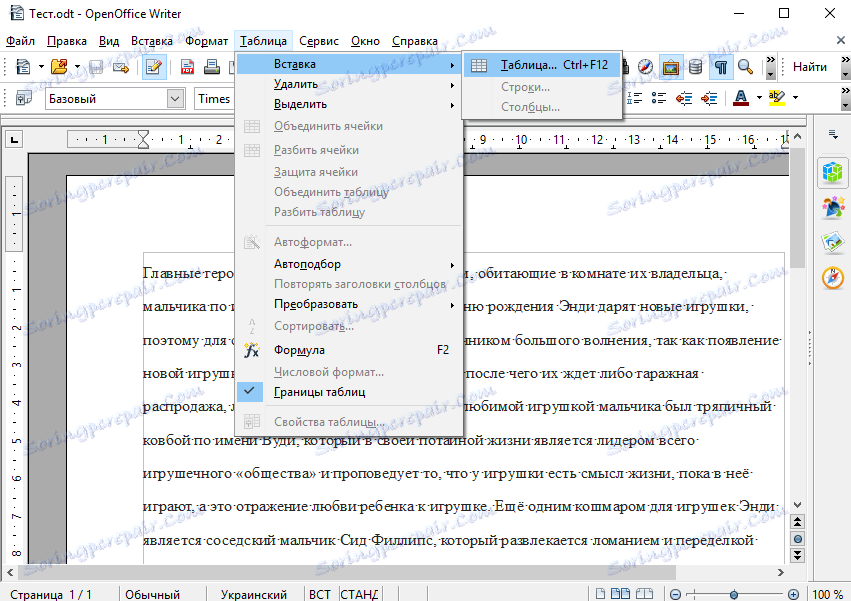
- Slične radnje mogu se izvesti pomoću tipkovnog prečaca Ctrl + F12 ili ikone tablice u glavnom izborniku programa
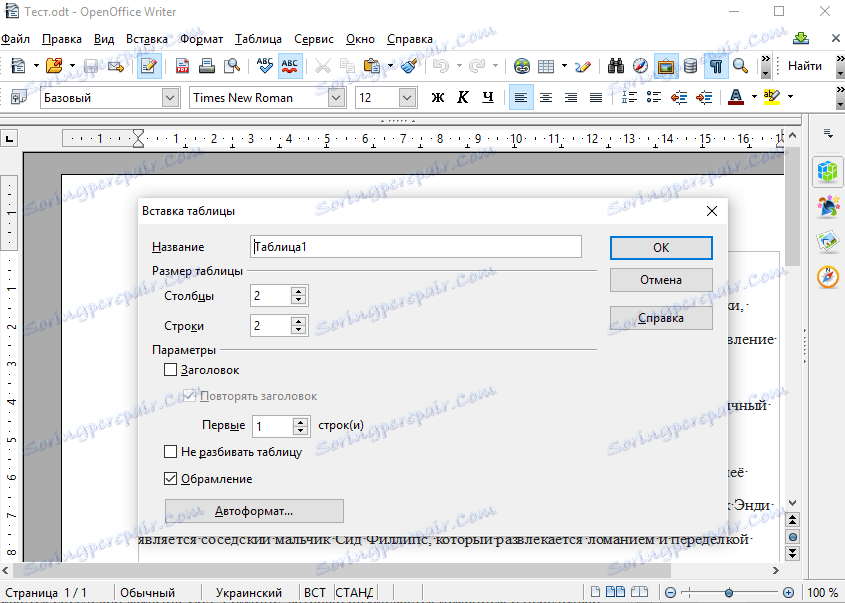
Važno je napomenuti da prije umetanja tablice morate jasno strukturirati tablicu. Zahvaljujući tome, ne morate ga kasnije izmijeniti
- U polje Ime navedite naziv tablice
- U polje Ime navedite naziv tablice
- U polju Veličina tablice navedite broj redaka i stupaca tablice
- Ako će tablica zauzimati više stranica, preporučljivo je izlaziti redak naslova tablice na svakom listu. Da biste to učinili, označite potvrdne okvire u polju Zaglavlja , a zatim u zaglavlju Ponovite
- Pomoću miša ili tipkovnice odaberite tekst koji želite pretvoriti u tablicu
- Na glavnom izborniku programa kliknite tablicu , a zatim odaberite Pretvori s popisa, a zatim Tekst u tablici
- U okviru Razvrstavanje teksta navedite znak koji će poslužiti kao razdjelnik za izradu novog stupca
Valja napomenuti da se naziv tablice ne prikazuje. Ako ga želite prikazati, trebate odabrati tablicu, a zatim u glavnom izborniku kliknite Insert - Name
Valja napomenuti da se naziv tablice ne prikazuje. Ako ga želite prikazati, trebate odabrati tablicu, a zatim u glavnom izborniku kliknite Insert - Name
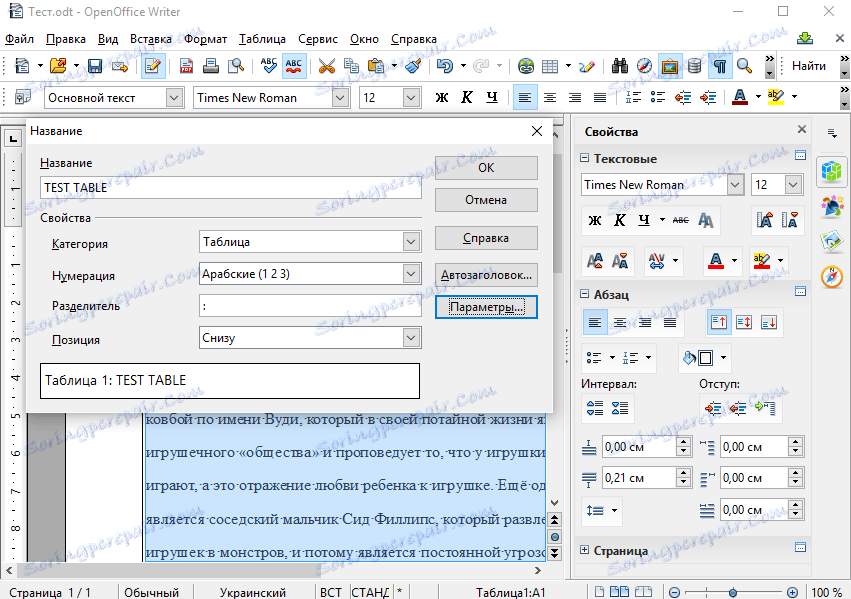
Pretvaranje teksta u tablicu (OpenOffice Writer)
Urednik OpenOffice Writer također vam omogućuje pretvoriti već upisani tekst u tablicu. Da biste to učinili, dovoljno je izvršiti sljedeće radnje.
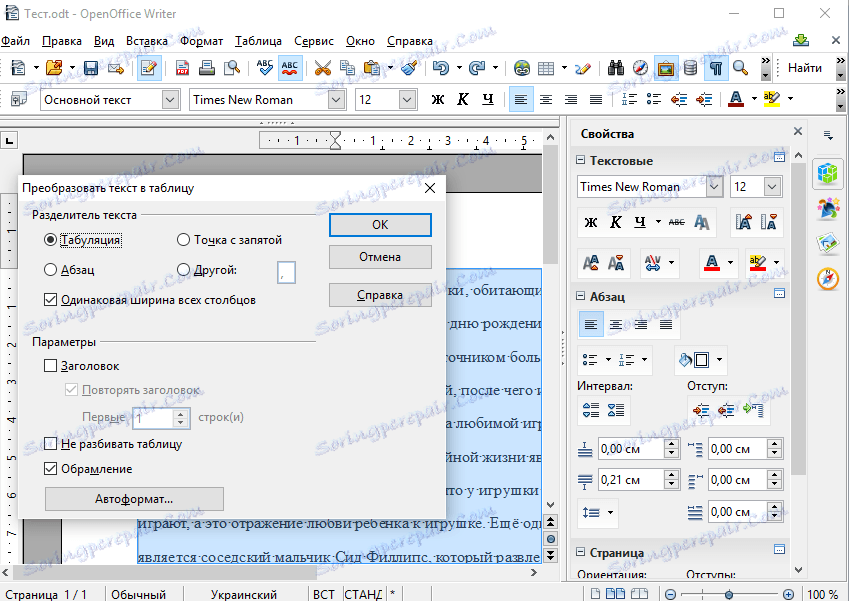
Kao rezultat takvih jednostavnih radnji u OpenOffice Writeru, možete dodati tablicu.